Step2 ホームページ作成画面にログインする
Jimdo Freeに登録申請をすると、すぐにホームページアドレス(ホームページURL)とパスワードが記載されたメールが届きます。
このメールには、Jimdoの管理画面に入るためのログイン情報が書かれていますので、大切に保存しておくか、ログイン情報は控えておいて紛失しないようにしてください。
さあこれからが、ホームページ作成の第一歩です。
届いたメールに記載されているページURL(*********.jimdo.com)をクリックしてください。
するとWebブラウザに、あなたの新しいホームページが表示されます。
あなたの新しいホームページには、Welcome to my Jimdo Page と表示されています。
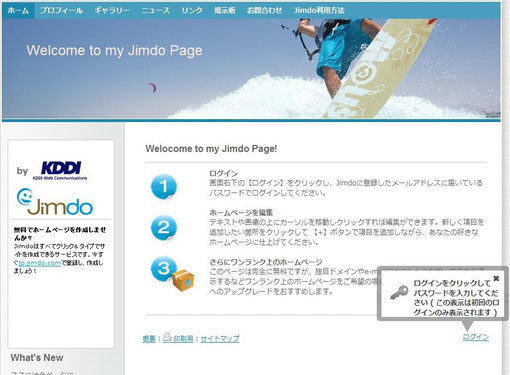
ホームページの下の方に、小さな字で「ログイン(下線付き)」と書いてありますので、そこをクリックします。
するとログイン入力用の小さなウインドウが出ますので、そこにメールに書いてあったパスワードを入力してログインボタンをクリックします。
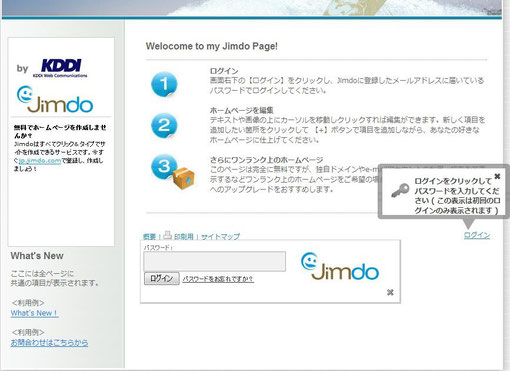
ログインすると、ホームページの右側余白部分にアイコン(マーク)が縦に並びます。
このアイコンが表す機能は、ホームページをカスタマイズするために必要なものですが、ヘルプ以外は今は必要はありません。
とりあえず確認のため上からアイコンの機能(名称)を列記します。(アイコンの上にカーソルを合わせるとアイコン名が表示されます)
・レイアウト
・スタイル
・ブログ
・Jimdoフレンド
・メッセージ
・アップグレード
・設定
・アクセス解析
・ヘルプ
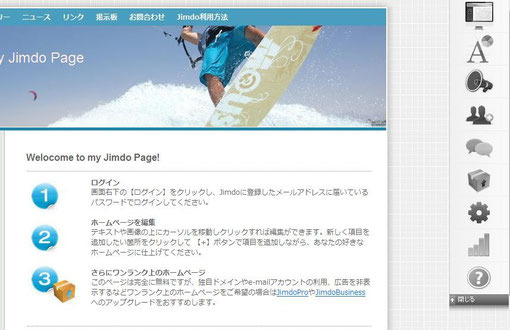
 羽島市 Weblink Project (ウェブリンク プロジェクト)
-なるべく費用をかけずにホームページを取得する方法-
羽島市 Weblink Project (ウェブリンク プロジェクト)
-なるべく費用をかけずにホームページを取得する方法-